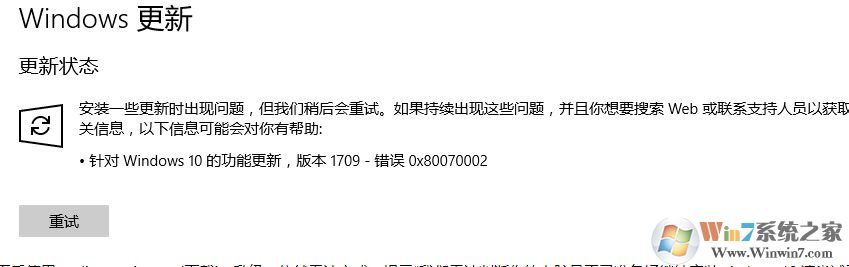
解决思路:
在更新时遇到错误0x80070002,您可能先需要删除Windows用于确定计算机更新的临时更新文件,操作:停止更新服务——》删除临时文件——》重启更新服务
解决方法一:《删除临时文件》
1. 停止Windows Update服务
2. 右键单击【开始】菜单-【设置】-【系统】-【储存】
3. 选择系统磁盘,一般是C盘
4. 点击下方的【临时文件】
5. 点击【删除临时文件】按钮
6. 重新启动 Windows Update 服务
7. 再次尝试检查 Windows 更新
解决方法二:重启Windows更新服务
1. 启动【开始】菜单,输入【cmd】,右键点击【命令提示符】,选择以【管理员身份】运行
2. 依次逐一输入下面命令(可小心复制贴上):
SC config wuauserv start= autoSC config bits start= autoSC config cryptsvc start= autoSC config trustedinstaller start= autoSC config wuauserv type=sharenet stop wuauservnet stop cryptSvcnet stop bitsnet stop msiserverren C:\Windows\SoftwareDistribution SoftwareDistribution.oldoldren C:\Windows\System32\catroot2 catroot2.oldoldnet start wuauservnet start cryptSvcnet start bitsnet start msiservernetsh winsock reset3. 重启机器,再看看效果
4. 如果问题依然持续,请下载和运行微软官方Win10更新修复工具:Win10更新修复工具
大多用户可以通过以上方法来解决0x80070002错误问题,有需要的朋友可以收藏一下。
分享到:

